第5章演示文稿软件PowerPoint2000
「第五章演示文稿软件PowerPoint2000」

第五章演示文稿软件PowerPoint2000一、单项选择题1.下PowerPoint不能做到的操作是(C)A.建立演示文稿B.输入文稿c.建立工作表D.打印输出2.PowerPoint工作窗口的组成为(D)A.工具栏、标题栏、演示文稿窗口、状态栏、填充栏B.工具栏、标题栏、状态栏、菜单栏、文本框C.标题栏、菜单栏、文本框、演示文本框、状态栏D.标题栏、菜单栏、工具栏、演示文稿窗口、状态栏3.启动PowerPoint2000的方法是(A)A.选择“开始”菜单下的“程序”菜单中的"Microso"选项B.选择“开始”菜单下的“设置”菜单中的“Microso"选项c.选择“开始”菜单下的“文档”菜单中的"Microso”选项D.选择“开始”菜单下的“编辑”菜单中的“Microso”选项4.下列是PowerPoint2000窗口布局的是(D)A.菜单栏在工具栏下方B.状态栏在最上方C.幻灯片在大纲区左边D.标题栏在窗口最上方5.PowerPoint2000的运行环境是(A)A.Windows环境B.DOS环境c.在Wi ndows和DOS环境下均可以D.不须任何环境可独立运行6.显示和隐藏工具栏的操作是(C)A.迅速隐藏工具栏可以用鼠标右键击此工具栏B.隐藏“浮动工具栏”,可双击它c.点击“视图”菜单中“工具栏”,在弹出的菜单中单击需要显示或隐藏的工具栏名称D.没有列在快捷菜单中的工具栏必须通过“工具”菜单的“自定义”命令来添加7.退出PowerPoint2000的正确操作方法是(B)A.选择“文件”菜单中的“关闭”选项B.选择“文件”菜单中的“退出”选项C.选择“文件”菜单中的“保存”选项D.选择“文件”菜单中的“发送”选项8.下列不是PowerPoint2000窗口部分的是(B)A.大纲窗口B.播放窗口c.幻灯片窗口D.备注窗口9.利用PowerPoint2000制作幻灯片时,幻灯片的制作区域在(C)A.状态栏B.大纲窗格c.幻灯片窗格D.备注窗格10.在PowerPoint2000窗口的下拉菜单中,不属于PowerPoint2000菜单项的是(D)A.编辑B.视图C.格式D.程序11.PowerPoint2000窗口中视图切换按钮有(A)A.5个B.6个C.7个D.8个12.关于PowerPoint的叙述,下列叙述正确的是(D)A.PowerPoint2000是IBM公司的产品 B.PowerPoint2000只能双击演示文稿文件打开C.打开Power Point2000有多种方法D.关闭PowerPoint2000时一定要保存对它的修改13.在PowerPoint2000中用以显示文件名的栏是(B)A.常用工具栏B.标题栏c.菜单栏D.状态栏14.在:PowerPoint2000窗口中,下列不属于工具栏图标按钮的是(A)A.插入B.粘贴c.复制D.关闭15.研制PowerPoint2000产品的公司是(D)A.IBMB.联想C.金山D.Microsoft 16.关闭PowerPoint2000的正确操作应该是(D)A.Ctrl+Alt+Del重启计算机B.关闭显示器c.拔掉主机电源D.按下Pow erPoint标题栏右上角的关闭按钮17.关闭PowerPoint2000时会提示是否要保存对PowerPoint2000的修改,如果需要保存该修改,应选择(C)A.取消B.关闭C.是D.不予理睬18.下列不正确退PowerPoint2000的操作方法是(C)A.按快捷键Alt+F4R.单击PowerPoint2000窗口标题栏右端的关闭按钮c.单击PowerPoint2000窗口的“文件”下拉菜单中的“关闭”命令D.双击:PowerPoint2000标题栏左上角的“控制菜单”按钮19.退PowerPoint2000窗口的快捷键是(C)A.Shift+F4;B.F4;C.Alt+F4;D.Ctrl+F420.打开磁盘上已有的演示文稿的方法有(A)A.3种B.4种.C.5种D.8种21.当用户创建空演示文稿时,PowerPoi nt2000提供使用空演示文稿(B)A..exe模板B..POT模板C..TXT模板D..BAK模板22.PowerPoint2000使得所选字体有下划线的快捷方式为(D)A.Shift+U;B.End +U;C.Alt+F4;D.Ctrl+U23.在创建完新演示文稿后,PowerPoint标题栏中按创建顺序给出默认的文件名,分别为(D)A.文档1、文档2;B.演示文档1、演示文档2;C.幻灯片1、幻灯片2;D.演示文稿1、演示文稿224.通过“背景”对话框可对演示文稿进行背景和颜色的设置,打开“背景”对话框的方法为(A)A.选中“格式”菜单中的“背景”命令B.选中“编辑”菜单中的“背景”命令c.选中“插入”菜单中的“背景”命令D.选中“视图”菜单中的“背景”命令25.通过打开的标尺,可以设置文本或段落的缩进,打开“标尺”的方法为(C)A.选中“编辑”菜单中的“标尺”命令B.选中“插入”菜单中的“标尺”命令c.选中“视图”菜单中的“标尺”命令D.选中“格式”菜单中的“标尺”命令26.PowerPoint2000提供的配色方案所包含的颜色有(C)A.1种B.5种C.8种D.10种27.关闭PowerPoint2000时,如果不保存修改过的文档,其后果是(D)A.系统会发生崩溃B.硬盘产生错误 c.下次PowerPoint2000无法正常启动D.你刚刚修改过的内容将会消失28.PowerPoint2000中用于查看幻灯片播放效果的视图模式是(D)A.大纲模式B.幻灯片模式c.幻灯片浏览模式D.幻灯片放映模式29.在PowerPoint2000中,各种视图的切换快捷键按钮在PowerPoint2000窗口的(A)A.左下角 B.左上角C.右下角D.右上角30.PowerPoint2000视图菜单中提供的视图模式为(C)A.1种B.3种C.4种D.5种31.关于PowerPoint2000中的视图,下列叙述正确的是(A)A.普通视图在新建后是默认的视图B.浏览视图主要显示主要的文本信息c.幻灯片视图最适合组织和创建演示文稿D.幻灯片放映视图用于查看幻灯片的播放效果32.用内容提示向导来创建PowerPoint2000演示文稿时,如果幻灯片是在屏幕演示,输出方式应该选(A)A.屏幕演示文稿B.WEB演示文稿C.黑色投影机D.彩色投影机33.用内容提示向导来创建。
演示文稿软件powerpoint2000试题
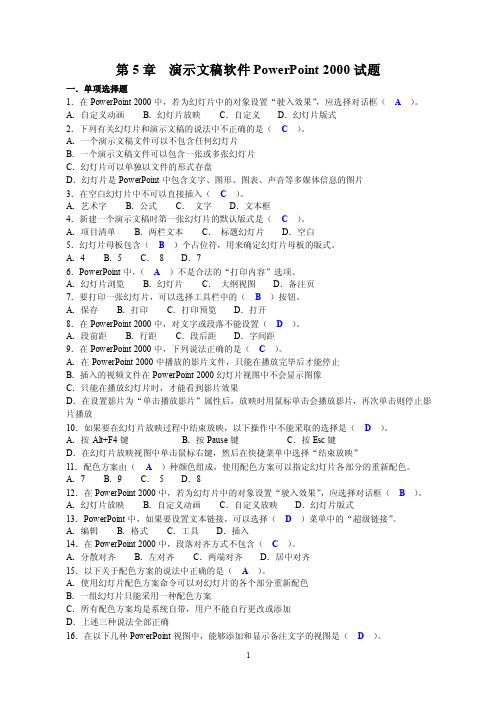
第5章演示文稿软件PowerPoint 2000试题一.单项选择题1.在PowerPoint 2000中,若为幻灯片中的对象设置“驶入效果”,应选择对话框(A)。
A.自定义动画B.幻灯片放映C.自定义D.幻灯片版式2.下列有关幻灯片和演示文稿的说法中不正确的是(C)。
A.一个演示文稿文件可以不包含任何幻灯片B.一个演示文稿文件可以包含一张或多张幻灯片C.幻灯片可以单独以文件的形式存盘D.幻灯片是PowerPoint中包含文字、图形、图表、声音等多媒体信息的图片3.在空白幻灯片中不可以直接插入(C)。
A.艺术字B.公式C.文字D.文本框4.新建一个演示文稿时第一张幻灯片的默认版式是(C)。
A.项目清单B.两栏文本C.标题幻灯片D.空白5.幻灯片母板包含(B)个占位符,用来确定幻灯片母板的版式。
A.4 B.5 C.8 D.76.PowerPoint中,(A)不是合法的“打印内容”选项。
A.幻灯片浏览B.幻灯片C.大纲视图D.备注页7.要打印一张幻灯片,可以选择工具栏中的(B)按钮。
A.保存B.打印C.打印预览D.打开8.在PowerPoint 2000中,对文字或段落不能设置(D)。
A.段前距B.行距C.段后距D.字间距9.在PowerPoint 2000中,下列说法正确的是(C)。
A.在PowerPoint 2000中播放的影片文件,只能在播放完毕后才能停止B.插入的视频文件在PowerPoint 2000幻灯片视图中不会显示图像C.只能在播放幻灯片时,才能看到影片效果D.在设置影片为“单击播放影片”属性后,放映时用鼠标单击会播放影片,再次单击则停止影片播放10.如果要在幻灯片放映过程中结束放映,以下操作中不能采取的选择是(D)。
A.按Alt+F4键B.按Pause键C.按Esc键D.在幻灯片放映视图中单击鼠标右键,然后在快捷菜单中选择“结束放映”11.配色方案由(A)种颜色组成,使用配色方案可以指定幻灯片各部分的重新配色。
第05章-PowerPoint-2000PPT课件

➢图形的编辑可以通过“绘图”工具栏中“绘图”按钮完成。
➢如果一个复杂图形是通过几个简单的自选图形组合而成,则绘 制完相应的简单图形之后,应选中这几个图形,然后使用“绘 图”工具栏中“绘图”按钮中的“组合”命令将其组合成一个 复合图形。
11
5.3 插入图形、图表及其它对象
5.3.1 图形的建立及编辑 5.3.2 图片、影片及声音的处理 5.3.3 图表的应用 5.3.4 组织结构图
2021/7/22
12
5.3.1 图形的建立及编辑
➢使用“绘图”工具栏中的“自选图形”、“直线”、“箭头”、 “矩形”、“椭圆” 等按钮可以绘制常用几何图形。提示:按 住Shift键的同时绘制图形,可以绘制出规则图形如“正方形”、 “圆形”、“水平、垂直直线”等,按住Ctrl键绘制图形,可以 以鼠标插入点位置作为中心绘制图形。
强大的绘图功能
图表、组织结构图、图片、影片及声音
母版的使用
配色方案、背景设置
动画效果、超级链接
切换效果、设置放映方式
自定义放映
打印演示文稿
2021/7/22
3
5.1.2 演示文稿与幻灯片
演示文稿和幻灯片之间的关系正如Excel中工作 簿和工作表之间的关系一样。每一个演示文稿都是 PowerPoint 2000 产 生 的 一 个 文 件 , 其 扩 展 名 默 认 为.ppt。而任何一个演示文稿文件都是由若干张幻灯 片组成的。换言之,幻灯片是演示文稿最基本的组成 单位。
2021/7/22
4
5.1.3 案例--“新新公司产品介绍”演示文稿
第5章 演示文稿习题答案
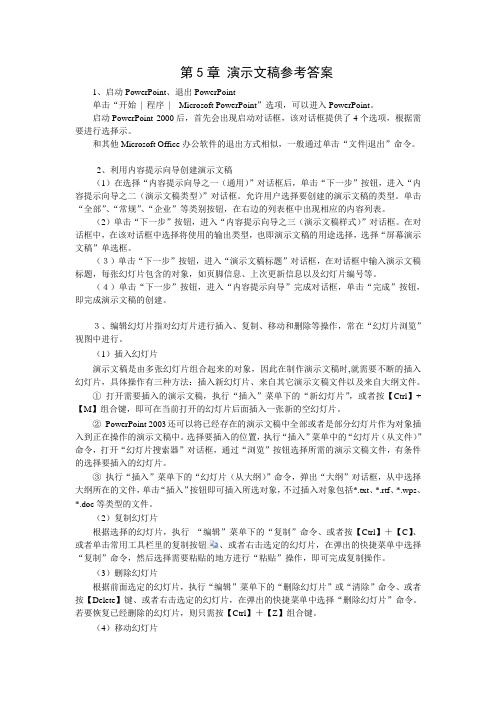
第5章演示文稿参考答案1、启动PowerPoint、退出PowerPoint单击“开始| 程序| Microsoft PowerPoint”选项,可以进入PowerPoint。
启动PowerPoint 2000后,首先会出现启动对话框,该对话框提供了4个选项,根据需要进行选择示。
和其他Microsoft Office办公软件的退出方式相似,一般通过单击“文件|退出”命令。
2、利用内容提示向导创建演示文稿(1)在选择“内容提示向导之一(通用)”对话框后,单击“下一步”按钮,进入“内容提示向导之二(演示文稿类型)”对话框。
允许用户选择要创建的演示文稿的类型。
单击“全部”、“常规”、“企业”等类别按钮,在右边的列表框中出现相应的内容列表。
(2)单击“下一步”按钮,进入“内容提示向导之三(演示文稿样式)”对话框。
在对话框中,在该对话框中选择将使用的输出类型,也即演示文稿的用途选择,选择“屏幕演示文稿”单选框。
(3)单击“下一步”按钮,进入“演示文稿标题”对话框,在对话框中输入演示文稿标题,每张幻灯片包含的对象,如页脚信息、上次更新信息以及幻灯片编号等。
(4)单击“下一步”按钮,进入“内容提示向导”完成对话框,单击“完成”按钮,即完成演示文稿的创建。
3、编辑幻灯片指对幻灯片进行插入、复制、移动和删除等操作,常在“幻灯片浏览”视图中进行。
(1)插入幻灯片演示文稿是由多张幻灯片组合起来的对象,因此在制作演示文稿时,就需要不断的插入幻灯片,具体操作有三种方法:插入新幻灯片、来自其它演示文稿文件以及来自大纲文件。
①打开需要插入的演示文稿,执行“插入”菜单下的“新幻灯片”,或者按【Ctrl】+【M】组合键,即可在当前打开的幻灯片后面插入一张新的空幻灯片。
②PowerPoint 2003还可以将已经存在的演示文稿中全部或者是部分幻灯片作为对象插入到正在操作的演示文稿中。
选择要插入的位置,执行“插入”菜单中的“幻灯片(从文件)”命令,打开“幻灯片搜索器”对话框,通过“浏览”按钮选择所需的演示文稿文件,有条件的选择要插入的幻灯片。
05第五章 演示文稿软件 PowerPoint 2000

5. 幻灯片放映视图 通过该模式, 通过该模式 , 用户可以查看制作完成的演示文稿的 放映效果。 放映效果。
5.2 演示文稿的制作
启动PowerPoint 2000后 , 将出现如图所示的对话 启动 后 该对话框主要提供了3种选项 分别是: 种选项, 框。该对话框主要提供了 种选项,分别是: (1)内容提示向导。 内容提示向导。 内容提示向导 (2)设计模板。 设计模板。 设计模板 (3)空演示文稿。 空演示文稿。 空演示文稿
1 .通过内容提示向创建演示文稿 通过内容提示向创建演示文稿
选择“内容提示向导”选项→“确定”按钮, ① 选择“内容提示向导”选项 “确定”按钮,或 文件” “新建” “常用” “内容提示向导” “文件”→“新建”→“常用”→“内容提示向导” 选项,单击“确认”按钮,则弹出“内容提示向导— 选项,单击“确认”按钮,则弹出“内容提示向导 —开始”对话框。 开始” 开始 对话框。 单击“下一步”按钮,将出现“内容提示向导—— ② 单击“下一步”按钮,将出现“内容提示向导 演示文稿类型”对话框,。 ,。用户可选择要使用的演示 演示文稿类型”对话框,。用户可选择要使用的演示 文稿类型,在此选择了“项目概况”类型。 文稿类型,在此选择了“项目概况”类型。
2. PowerPoint 2000的窗口 的窗口
PowerPoint 2000的界面,它由标题栏、菜单栏、工 的界面, 的界面 它由标题栏、菜单栏、 具栏、幻灯片编辑区、大纲编辑区、状态栏、 具栏、幻灯片编辑区、大纲编辑区、状态栏、视图切换 按钮和备注区等组成. 按钮和备注区等组成
1. 标题栏
2. 菜单栏
单击“下一步”按钮,将出现“内容提示向导—— ③ 单击“下一步”按钮,将出现“内容提示向导 演示文稿样式” 对话框, 演示文稿样式 ” 对话框 , 用于选择演示文稿的输出 类型。用户可根据实际需要,在右边列表中给出的5 类型。用户可根据实际需要,在右边列表中给出的 种输出类型选择项中进行选择。 如图中选择的“ 种输出类型选择项中进行选择 。 如图中选择的 “ 屏 幕演示文稿” 输出类型, 幕演示文稿 ” 输出类型 , 表明该演示文稿将用于屏 幕演示。 幕演示。
第5章 PowerPoint2000演示文稿

山东经贸职业学院计算机系
计算机文化基础
5.3.6 制作备注页和讲义
1.制作备注页 选择“视图”|“母版”|“备注母版”命令,显示备注母版视图, 同时弹出“备注母版视图”工具栏,在备注文本区输入文本即 可。 2. 制作讲义 选择“视图”|“母版”|“讲义母版”命令,显示讲义母版视图, 同时出现“讲义母版视图”工具栏。因为讲义母版主要是文字 说明,所以没有缩略图。
山东经贸职业学院计算机系
计算机文化基础
5.2 制作演示文稿
5.2.1 利用内容提示向导建立演示文稿 5.2.2 PowerPoint2000窗口布局 5.2.3 演示文稿的视图方式 5.2.4 在演示文稿中增加文本 5.2.5 添加幻灯片 5.2.6 复制、移动、删除幻灯片 5.2.7 更改幻灯片版式 5.2.8 应用设计模板 5.2.9 演示文稿文件的保存、关闭、打开
(1)在“新建演示文稿”任务窗格中单击“设计模板”选项 卡。 (2)选择一种设计模板。 (3)单击“确定”,此时任务窗格转变为“新幻灯片”任务 窗格。 (4)在“请选择幻灯片版式”栏中选择,单击“确定”。 (5)在幻灯片中输入内容。当第一张幻灯片制作完毕后,要 制作下一张,单击“插入”菜单中的“新幻灯片”命令或 者单击“常用”工具栏中的“新幻灯片”按钮从而再次打 开“新幻灯片”对话框,对下一张幻灯片的版式进行设计。 (6)重复步骤(5),设计完演示文稿中的所有幻灯片,然后 保存演示文稿。 山东经贸职业学院计算机系
山东经贸职业学院计算机系
计算机文化基础
5.2.7 更改幻灯片版式
选择“格式”菜单,然后选择“幻灯片版式”选项,选择相应的 版式。
山东经贸职业学院计算机系
计算机文化基础
5.2.8 应用设计模板ห้องสมุดไป่ตู้
第5章 PowerPoint 2000的基本操作
2005-7-27 24
第1章 计算机基础知识
5.5.1 幻灯片放映顺序
1.简介
为了适应内容的发布,有时需要对幻灯片的放映顺序 进行重新排列以满足要求。
2.操作方法
单击“视图”菜单中的“幻灯片浏览”。在幻灯片浏 览视图下,将需要调整的幻灯片拖到用户设定的位置。
4. 改变幻灯片的背景
用户可以为幻灯片设置不同的颜色、图案或者纹理等背景,不 仅可以为单张幻灯片设置背景,而且可对母版设置背景,从而快速改 变演示文稿中所有幻灯片的背景。 选择“格式”菜单中的“背景”命令,打开“背景”对话框。 单击“背景填充”区域下方列表框,出现“背景填充”列表。
“自动”配色功能。 “其他颜色”配色功能。 “背景填充”配色功能。
2005-7-27
7
第1章 计算机基础知识
5.1.1 PowerPoint 的功能
1. PowerPoint 2000的主要功能 幻灯片编辑功能。 幻灯片管理功能。 模板功能。 强大的图形和图表功能。 制作流程图功能。 多媒体和Web支持功能。
2005-7-27
8
第1章 计算机基础知识
格式化操作
格式化操作主要包括字符格式设置和段落设置等。字符格式 设置包括字体、大小、文字颜色、间距和特殊效果等。段落设置 包括缩进、悬挂、行间距、段落间距等。
2005-7-27
13
第1章 计算机基础知识
5.3.1 编辑幻灯片
1. 编辑幻灯片
选择幻灯片
插入和删除幻灯片
追加新幻灯片
调整幻灯片的位置
新编计算机应用基础 第5章 PowerPoint 2000的基本操作
1) 利用“内容提示向导” 创建新演示文稿
第5章 PowerPoint 2000的基本操作
图5.13 “新建演示文稿”对话框
第5章 PowerPoint 2000的基本操作
默认情况下,刚打开PowerPoint时进入演示文稿的
普通视图。
第5章 PowerPoint 2000的基本操作
5. 视图切换按钮 利用视图切换按钮,可以在各种视图之间进行 切换。 6.状态栏 状态栏位于 PowerPoint 窗口的最下方。状态栏
左部显示演示文稿当前的视图。当演示文稿处于幻
灯片视图时,还显示当前演示文稿中的幻灯片总数 及当前幻灯片的编号,右部显示当前演示文稿所采 用模板的名字。
图5.6 直接添加或删除工具按钮
第5章 PowerPoint 2000的基本操作
5.1.7 视图
1.普通视图 一般启动PowerPoint之后,默认为普通视图方式, 该视图将大纲、备注页、幻灯片三个视图方式集中在 一个视图中,既可以输入、编辑文本,又可以输入备
注信息,编辑幻灯片,进行一些图片的处理等;
普通视图中的大纲、备注、幻灯片视图区分别在 三合一的同一窗体内,拖动窗体的边框可以调整窗体
的大小,如图5.7所示。
第5章 PowerPoint 2000的基本操作
图5.7 普通视图
第5章 PowerPoint 2000的基本操作
2.幻灯片视图 幻灯片视图的整个窗体被幻灯片的编辑窗口所占 满,左边按顺序排列各张幻灯片的编号。幻灯片视图 便于详细设计和装饰整个幻灯片,如输入标题,插入 图片,配色等,如图5.8所示。
图5.5 将多个工具栏显示在同一栏
第5章 PowerPoint 2000的基本操作
用户还可以自行设置工具栏中显示的命令按钮, 自定义工具栏只需单击工具栏中的“添加或删除”按 钮,就会显示一张该工具栏上所有按钮的菜单,用户 可选择要显示或隐藏的工具栏的命令按钮,如图5.6所 示。
powerpoint 2000 的基本操作
2.标题幻灯片的制作 制作标题幻灯片的操作步骤如下: (1)插入一张版式为“标题”的新幻灯片; (2)单击标有“单击此处添加标题”的预留区, 在光标后键入标题 “计算机应用基础教程”; (3)单击标有“单击此处添加副标题”的预留 区,在光标后键入副标题“信息中心”,如果副标 题较长,可按Enter键,将副标题分成几行; (4)最后,使用“格式”菜单中的“字体”命 令对文字的格式进行设置。其中主标题用“黑体” 加粗,大小为60磅;副标题采用44磅,隶书加粗。 (5)标题还可以使用“绘图”工具栏中的“字 体颜色”、“阴影”等工具增加标题效果。
17
6.改变幻灯片播放顺序 改变幻灯片播放顺序实质上就是移动幻灯片,利用“常 用”工具栏中的“剪切”和“复制”按钮可以将演示文稿中 的幻灯片从一个位置移动到另一个位置。另一种简单的方法 就是直接拖动幻灯片到指定的位置。本例将“ PowerPoint 2000”艺术字幻灯片拖到标题幻灯片之后,成为第2张幻灯 片。
4
1.幻灯片 幻灯片是PowerPoint的主要表现形式,它包含文字、 表格、图形、声音、动画等对象,可用于屏幕播放、幻灯片 播放等。 2.对象 对象是PowerPoint幻灯片的重要组成元素。当在幻灯 片中插入文字、图表、结构图、图形、Word表格以及任何 其他元素时,这些元素就是对象。
5
3.占位符 占位符是PowerPoint预留对象的位置。每一个对象在 幻灯片中都有一个占位符。根据提示单击或双击它可以填写、 添加相应的内容。用户可以选择对象,修改对象的属性,也 可以对对象进行移动、复制、删除等操作。 4.版式 版式就是对象的布局。PowerPoint 2000提供了24种 版式,制作新的幻灯片时,我们可以根据需要从中任意选择 一种。每种版式都包含多个对象,对象的位置也各不相同, 对话框右下方给出了所选版式的名称。在编辑幻灯片的过程 中,还可以修改其版式。
5章凝集反应 Microsoft PowerPoint 演示文稿
相应抗体
玻片法直接凝集反应示意图
(1)半定量试验-抗体效价测定。 (2)玻片凝集试验也可用试管法,如肥达外斐反应。 非特异性凝集可出现假阳性,必须做阴性对照(不加抗体, 只加抗原)。
1
2
3
4
5
6
6
7
1:2 1:4 1:8 1;16 1:32 1:64 1:64 1:128
临床检验中早期妊娠试验,现已被金标法替代。
三、间接血凝试验 间接血凝实验是以红细胞作为载体的间接凝集实验,用已 知的抗原或抗体致敏红细胞与标本中的抗体或抗原特异性结 合。常用绵羊、家兔等红细胞。
自身红细胞凝集试验 样本:患者全血(含有红细胞,血清中有待检的抗原或抗)。 试剂:抗红细胞单克隆抗体与已知抗体连接,检测未知抗 原。例如:乙型肝炎表面抗原(HBsAg)。
载体颗粒
抗原致敏颗粒
凝集
正向间接凝集反应原理
已知 抗原
无抗体
胶乳 颗粒
载体颗粒
抗原致敏颗粒
无凝集
无相应抗体存在时无凝集现象发生
2.反向间接凝集反应 用特异性抗体(已知)致敏载体检测未知抗原。
已知 抗体
待检 抗原
载体颗粒
抗体致敏颗粒
凝集
反向间接凝集反应原理
已知 抗体
无抗原
载体颗粒
抗体致敏颗粒
无凝集
待检血清 (RH抗体)
不完全抗体 (RH抗体)
Rh抗原
凝集 现象
Rh+O型红细胞
抗人球蛋白
间接接coombs试验原理示意图
直接与间接Coombs试验的区别
试验 检测目的
样本
直接 红细胞表面的
- 1、下载文档前请自行甄别文档内容的完整性,平台不提供额外的编辑、内容补充、找答案等附加服务。
- 2、"仅部分预览"的文档,不可在线预览部分如存在完整性等问题,可反馈申请退款(可完整预览的文档不适用该条件!)。
- 3、如文档侵犯您的权益,请联系客服反馈,我们会尽快为您处理(人工客服工作时间:9:00-18:30)。
图5.23 预设动画
图5.24 “幻灯片切换”对话框
返回本节
5.3.3 演示文稿中的超级链接
1.使用“超级链接”命令 选定起点(现为实例第二张幻灯片中
的“计算机网络概述”),选择“插 入”|“超级链接”命令,或单击鼠标 右键,在弹出的快捷菜单中单击“超 级链接”命令,即出现图5.25—5.27 所示. 2.使用动作按钮,也可方便地创建 超级链接。(如图5.28-5.30所示 )
图5.18 插入自选图形和艺术字
图5.19 插入表格和图表
图5.20 “影片和声音选项”对话框
返回本节
5.3 演示文稿的播放与打印
5.3.1 演示文稿的播放 5.3.2 演示文稿中的动画效果 5.3.3 演示文稿中的超级链接 5.3.4 打印演示文稿
返回首页
5.3.1 演示文稿的播放
1.幻灯片的放映 2.设置放映方式 3.隐藏幻灯片
5.21
图 幻 灯 片 放 映 的 快 捷 菜 单
图5.22 “设置放映方式”对话框
返回本节
5.3.2 演示文稿中的动画效果
1.设置幻灯片的动画效果 (1)使用“预设动画”设置动
画 (2)使用“自定义动画”设置
动画 2.幻灯片间切换的动画效果
图5.25 “插入超级链接”对话框
图5.26 超级链接到文档
图5.27 建立超级链接后的幻灯片
图5.28 “超级链接到幻灯片” 对话框
图5.29 “动作设置”对话框
图5.30 设置的两个动作按钮
返回本节
5.3.4 打印演示文稿
(1)打开演示文稿。 (2)选择“文件”|“页面设置”命令。 (3)进行页面设置,如:幻灯片大小、
2)选定某张或多张幻灯片,选择“编 辑”|“制作副本” 命令,或选择“插 入”|“幻灯片副本” 命令。
3)选定某张或多张幻灯片,使用“复制” 以及“粘贴”也可实现新幻灯片的插入。
(3)控制幻灯片外观
1)使用母版 2)设置配色方案 3)应用设计模板
图5.12 改变母版
图5.13 在浏览视图中查看结果
幻灯片编号起始值、方向等。 (4)选择“文件”|“打印”命令。 (5)在弹出的“打印”对话框中进行
打印选项设置,如:打印范围、打印 内容和打印份数等。 (6)以上各项都做完后,单击“确定” 按钮,就可进行打印。
返回本节
Thank you very much!
本章到此结束。灯片的编辑
(1)视图的切换 (2)插入新幻灯片 (3)控制幻灯片外观
(1)视图的切换
大纲视图: 幻灯片视图: 普通视图: 幻灯片浏览视图: 幻灯片放映:
(2)插入新幻灯片
当需要向已有的演示文稿中添加新的幻 灯片时,应使用以下3种方法。
1)选择“插入”|“新幻灯片”命令,可 将与当前版式相同的空白幻灯片插入到 当前位置。
图5.4 “演示文稿样式”对话框
图5.5 “演示文稿选项”对话框
图5.6 “完成”对话框
图5.7 “新建演示文稿”对话框
图5.8 “ 新幻灯片”对话框
返回本节
5.1.3 演示文稿的打开与保存
1.演示文稿的打开 2.演示文稿的保存
返回本节
5.2 编辑演示文稿
5.2.1 建立第一个演示文稿 5.2.2 演示文稿的编辑
返回首页
5.1
5.1.1 PowerPoint 2000的启 动和退出
图 “ 启 动 ” 对 话 框
返回本节
5.1.2 创建一个演示文稿
1.内容提示向导(如图5.2— 5.6所示)
2.设计模板(如图5.7所示) 3.空演示文稿 (如图5.8所示)
图5.2 “开始”对话框
图5.3 “演示文稿类型”对话框
第五章 演示文稿软件
PowerPoint 2000
5.1
5.2
5.3 印
创建演示文稿 编辑演示文稿 演示文稿的播放与打
本章学习目标
创建演示文稿 编辑演示文稿 演示文稿的播放与打印
返回首页
5.1 创建演示文稿
5.1.1 PowerPoint 2000的启动 和退出
5.1.2 创建一个演示文稿 5.1.3 演示文稿的打开与保存
返回首页
5.2.1 建立第一个演示文稿
图5.9 “幻灯片编辑”窗口
图5.10 幻灯片样例
图5.11 演示文稿例
返回本节
5.2.2 演示文稿的编辑
1.文本内容的编辑 若对已初步建立的幻灯片的文本
内容进行诸如增加、删除、复制、 移动以及对字体、段落等修饰工作, 可用和Word 2000中相同的方法进 行。 2.幻灯片的编辑 3.插入多媒体对象
图5.14“页眉页脚”对话框
图5.15 向母版中插入图片
图5.16 “应用设计模板”示例
3.插入多媒体对象
(1)插入剪贴画 (2)插入来自文件的图片 (3)插入自选图形 (4)插入艺术字 (5)插入表格 (6)插入图表 (7)插入声音 (8)插入电影
图5.17 “插入图片”对话框
